ホームページ >ソフトウェアチュートリアル >モバイルアプリ >iOS で Thunderbolt シミュレーターを使用してゲームをプレイする方法を学びます
iOS で Thunderbolt シミュレーターを使用してゲームをプレイする方法を学びます
- 王林転載
- 2024-01-16 10:03:134174ブラウズ
ご存知のとおり、Thunder Simulator は非常に使いやすい Android エミュレーターですが、Thunder Simulator を使用してコンピューター上で iOS ゲームを実行できますか?まさか、エディターが本当に誰でもライトニング シミュレータで iOS ゲームをプレイできる方法を見つけたのですから、早速、何が起こっているのか見てみましょう!

Thunder Simulator で iOS ゲームをプレイする方法
まず第一に、すべてのゲームが iOS アカウントのログインをサポートしているわけではないことを明確にし、理解する必要があります。 iOS アカウントでログインできるのは、ゲーム詳細画面に「iOS ログイン対応」と表示されているゲーム (陰陽師など) のみです。

2. 該当する単語が含まれていないゲームは、King of Glory などの ios アカウントではログインできません。
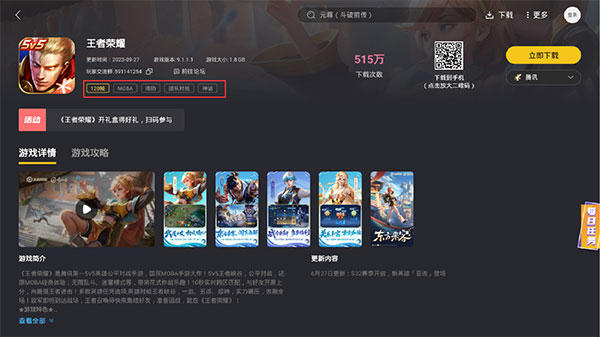
3. Thunderbolt Game Center を開き、カテゴリで [ios ゲーム] を選択すると、そのような作品がすぐに見つかります。ただし、すべての ios ゲームがこのカテゴリに表示されるわけではありません。詳細については、詳細ページの概要を参照してください。ここでは 1 つずつ例を示しません。
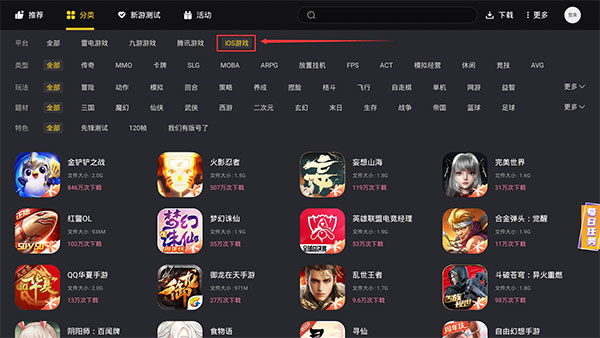
以上がiOS で Thunderbolt シミュレーターを使用してゲームをプレイする方法を学びますの詳細内容です。詳細については、PHP 中国語 Web サイトの他の関連記事を参照してください。
声明:
この記事は32r.comで複製されています。侵害がある場合は、admin@php.cn までご連絡ください。

